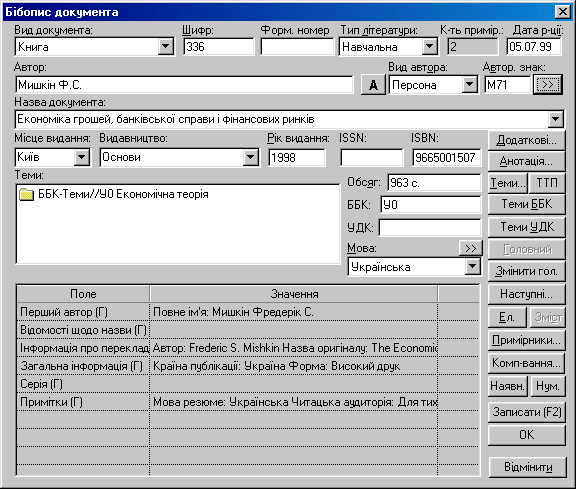
Складання бібліографічного опису (реєстрація документа) полягає у визначенні виду документа та заповненню відповідних полів.
Для реєстрації документа призначена форма “Бібопис документа”. Форма складається з двох частин: загальної, де відображаються загальні поля і додаткова інформація про документ, і спеціалізованої, де відображаються спеціальні поля відповідно до виду документа.
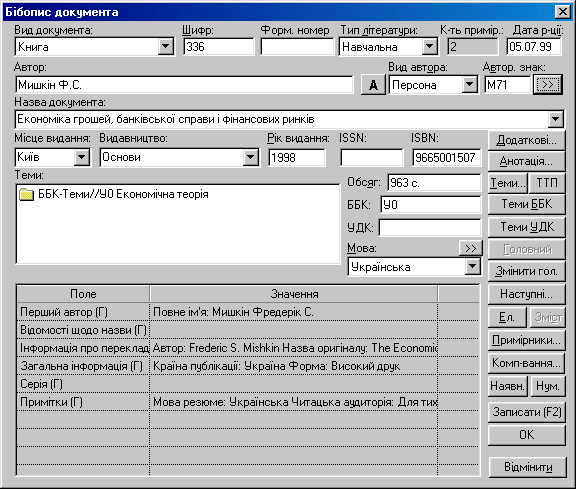
Тип літератури вибирається з переліку, що визначається в параметрах. Найчастіше типами літератури є “Навчальна”, “Наукова”, “Довідкова”, “Суспільно-політична” та “Художня”.
Кількість примірників і дату реєстрації Система визначає автоматично.
Автори вводяться безпосередньо в
поле "Автор" один за одним через кому. Першим вважається
перший введений автор, інші - соавтори. Авторів можна вибирати з
авторитетних записів або з переліку авторів, які були введені раніше
при описі інших документів. Для цього слід натиснути кнопку
![]() . Відобразиться форма:
. Відобразиться форма:
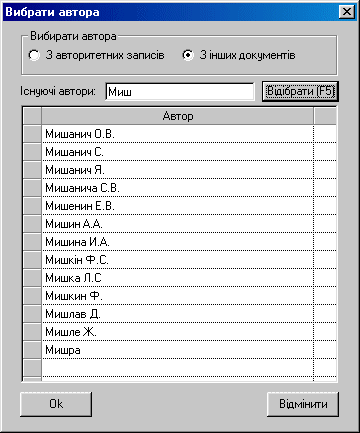
Далі вибрати, з якого переліку слід
вибрати потрібного автора, ввести початок прізвища для пошуку і
натиснути кнопку
![]() .
В таблиці відобразиться перелік знайдених авторів. Слід відмітити
потрібне прізвище і натиснути кнопку
.
В таблиці відобразиться перелік знайдених авторів. Слід відмітити
потрібне прізвище і натиснути кнопку
![]() .
Якщо поле пусте або за останнім автором поставлена кома, знайдене
прізвище буде вставлене у кінець списку авторів в поле "Автор".
В іншому разі знайдене прізвище замінить останнє введене.
.
Якщо поле пусте або за останнім автором поставлена кома, знайдене
прізвище буде вставлене у кінець списку авторів в поле "Автор".
В іншому разі знайдене прізвище замінить останнє введене.
Авторський знак визначається на
основі переліку авторських знаків. Цей перелік корегується
адміністратором. Якщо натиснути кнопку
![]() ,
Система відобразить форму визначення авторського знаку, де запропонує
варіант у відповідності з введеним автором (а при його відсутності -
назвою) даного документа. Попри це, можна відібрати інший авторський
знак з переліку або ввести свій:
,
Система відобразить форму визначення авторського знаку, де запропонує
варіант у відповідності з введеним автором (а при його відсутності -
назвою) даного документа. Попри це, можна відібрати інший авторський
знак з переліку або ввести свій:
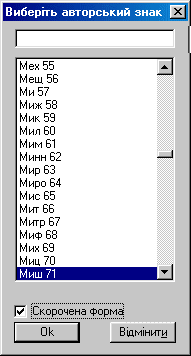
Мова вибирається з випадаючого
меню, так званого переліку активних мов. Цей перелік формується на
основі інформації про активні мови, яка задається при формуванні
переліку мов в параметрах. Перелік активних мов має включати мови,
які зустрічаються найбільш часто. При необхідності вибрати мови з
загального переліку мов слід натиснути кнопку
![]() .
Слід також зауважити, що вибір з переліку часто зручніше робити,
користуючись клавіатурою: коли перелік стає активним слід ввести
перші букви назви, яку бажано вибрати, і вона буде виділена в
переліку. Так, наприклад, з великої кількості мов українську можна
вибрати, ввівши “укр”.
.
Слід також зауважити, що вибір з переліку часто зручніше робити,
користуючись клавіатурою: коли перелік стає активним слід ввести
перші букви назви, яку бажано вибрати, і вона буде виділена в
переліку. Так, наприклад, з великої кількості мов українську можна
вибрати, ввівши “укр”.
Для вводу анотації слід натиснути
кнопку
![]() .
В форму “Анотація” треба ввести текст анотації і
натиснути кнопку
.
В форму “Анотація” треба ввести текст анотації і
натиснути кнопку
![]() .
.
Спеціальні поля об'єднані в групи. Для того щоб відобразити поля певної групи, слід двічі поспіль натиснути праву кнопку миші в полі "Значення" відповідної групи. Кожне поле відповідає конкретному полю стандарту USMARC (UNIMARC). Для працівників, які обізнані в одному з цих стандартів, існує можливість відображати відповідні коди стандарту після назви поля. Для цього слід зайти в меню "Параметри/Параметри робочого місця..." і зробити відповідні позначки. Тоді, наприклад, форма "Підполя" для групи "Інформація про переклад" з кодами UNIMARC набуде вигляду:
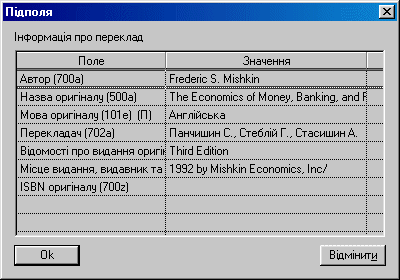
Для вводу додаткових
полів передбачена діалогова форма "Додаткові поля", яка
відображається за допомогою кнопки
![]() .
Вона має вигляд:
.
Вона має вигляд:
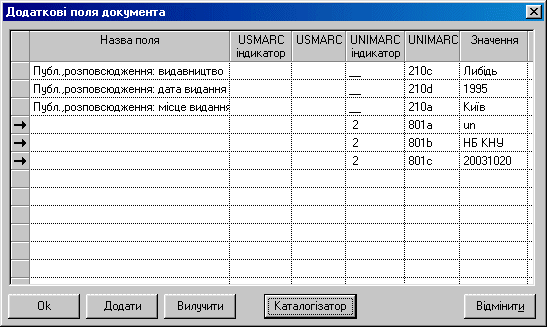
Кожний рядок відповідає підполю відповідного стандарту. Якщо за змістом поле належить до двох стандартів одночасно, слід вводити обидва коди. Це дозволить зробити коректний експорт бібописів в форматі обох стандартів. Для кожного поля вказується код поля і підполя без роздільника (наприклад, 210а) та значення індикатора. При вводі значення індикатора символ "_" означає пробіл. Значення поля системою не контролюється.
Типові додаткові поля пропонується створити заздалегідь (див. “Параметри/Ключові параметри/Додаткові поля”). Такі поля отримують свої назви і за цими назвами можуть вибиратися з переліку. В цьому випадку вводити потрібно лише значення полів.
За допомогою кнопки
![]() в додаткові поля вставляються стандартні поля 801, що засвідчують
автора складання бібопису. Значення цих полів в Системі фіксовані
(задані при встановленні).
в додаткові поля вставляються стандартні поля 801, що засвідчують
автора складання бібопису. Значення цих полів в Системі фіксовані
(задані при встановленні).
Якщо треба зареєструвати документ, більша частина бібопису якого співпадає з бібописом іншого документа, доцільно виконати реєстрацію за зразком. Для цього в табличній формі “Каталог документів” або “Бібліотечний фонд” слід виділити документ, який має бути зразком, і вибрати пункт меню "Документ/Зареєструвати за зразком...".
В цьому випадку буде
відкрита діалогова форма Бібопис документа, де значення полів будуть
заповнені значеннями документа-зразка. Далі слід внести необхідні
корективи і натиснути кнопку
![]() .
На відміну від операції редагування бібопису, буде не змінено
документ-зразок, а зареєстровано новий документ.
.
На відміну від операції редагування бібопису, буде не змінено
документ-зразок, а зареєстровано новий документ.
Для того щоб внести зміни в бібопис
документа, слід вибрати цей документ в табличній формі “Каталог
документів” і натиснути кнопку
![]() або вибрати пункт меню "Документ/Змінити бібопис...". В
цьому випадку з'явиться діалогова форма “Бібопис документа”,
описана вище. Після внесення необхідних змін слід натисніть кнопку
або вибрати пункт меню "Документ/Змінити бібопис...". В
цьому випадку з'явиться діалогова форма “Бібопис документа”,
описана вище. Після внесення необхідних змін слід натисніть кнопку
![]() .
.
В окремих випадках виникає ситуація, коли треба однаково змінити окремі поля цілої групи документів. Для цього передбачена спеціальна процедура. Слід відібрати необхідні документи і позначити серед них ті, де необхідно зробити відповідні зміни. За допомогою пункту меню "Документ/Змінити бібопис позначених" викликається спеціальна діалогова форма:
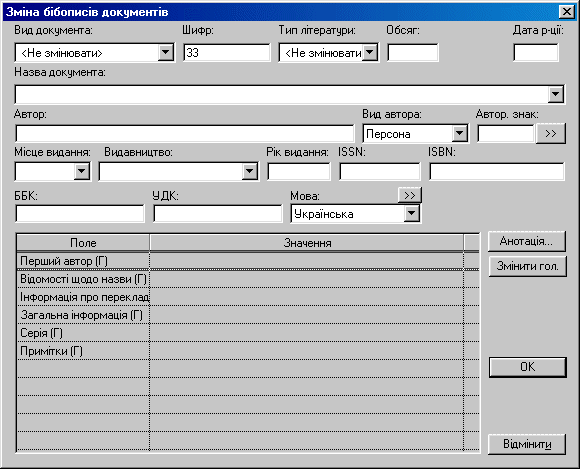
яка нагадує бібопис документа. В
цій формі відображаються поля, спільні для видів всіх виділених
документів. Якщо поля виділених документів мають однакові значення,
вони відображаються, в іншому випадку залишаються пустими. Якщо в
будь-які поля цієї форми внести значення і натиснути кнопку
![]() ,
то у всіх виділених документах ці поля набудуть введених значень. При
цьому всі інші поля не змінюються.
,
то у всіх виділених документах ці поля набудуть введених значень. При
цьому всі інші поля не змінюються.
Кожний бібопис документа належить певній групі користувачів. Користувачі, які відносяться до цієї групи, і тільки вони, мають право редагувати даний бібопис. Таким чином, електронний каталог ніби поділяється на частини, кожна з яких належить певній групі користувачів (див. Належність). Ознака належності може застосовуватись при відборі документів.
Спочатку документ належить до групи, користувач якої зареєстрував цей документ. Для того, щоб змінити належність групи документів, треба відібрати документи і скористатися пунктом меню "Документ/Змінити належність відібраних" або "Документ/Змінити належність позначених". Це може зробити лише користувач, який відноситься до групи, до якої належить документ, або системний адміністратор. При цьому відображається діалогова форма:

З випадаючого списку треба вибрати
групу, до якої слід передати документи і натиснути кнопку
![]() .
Належність буде змінена.
.
Належність буде змінена.